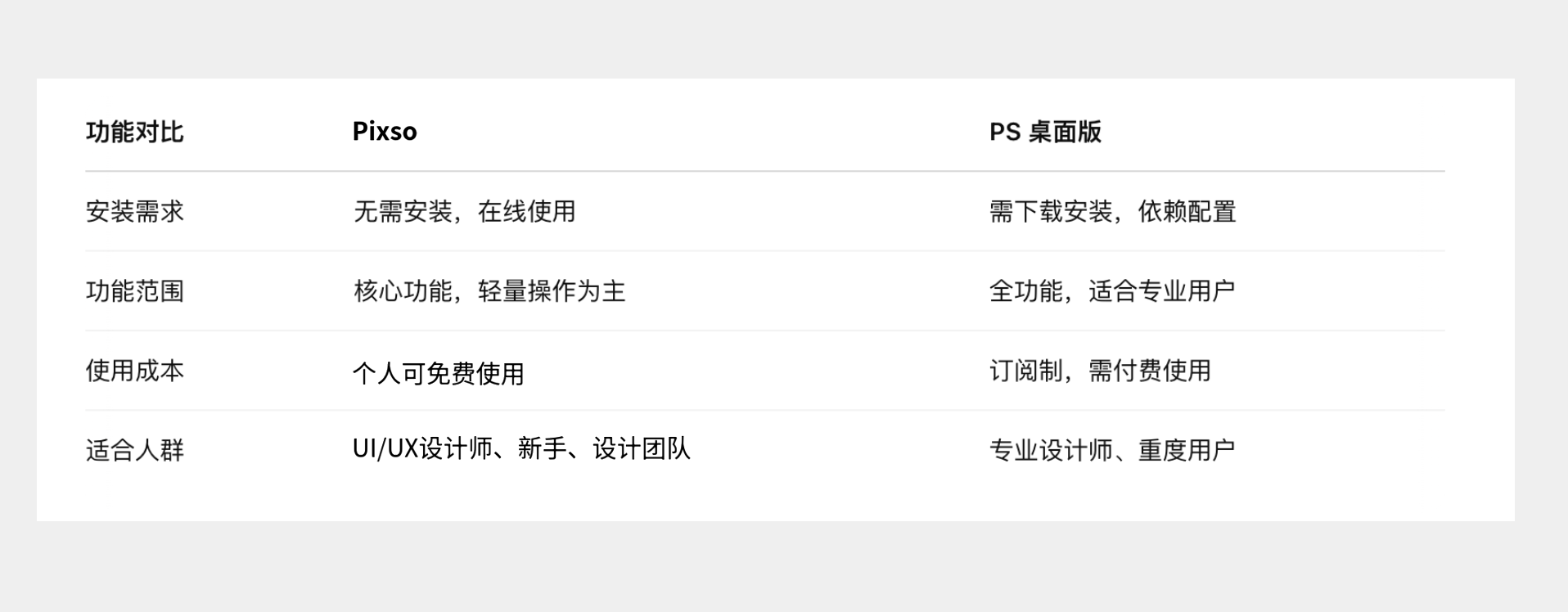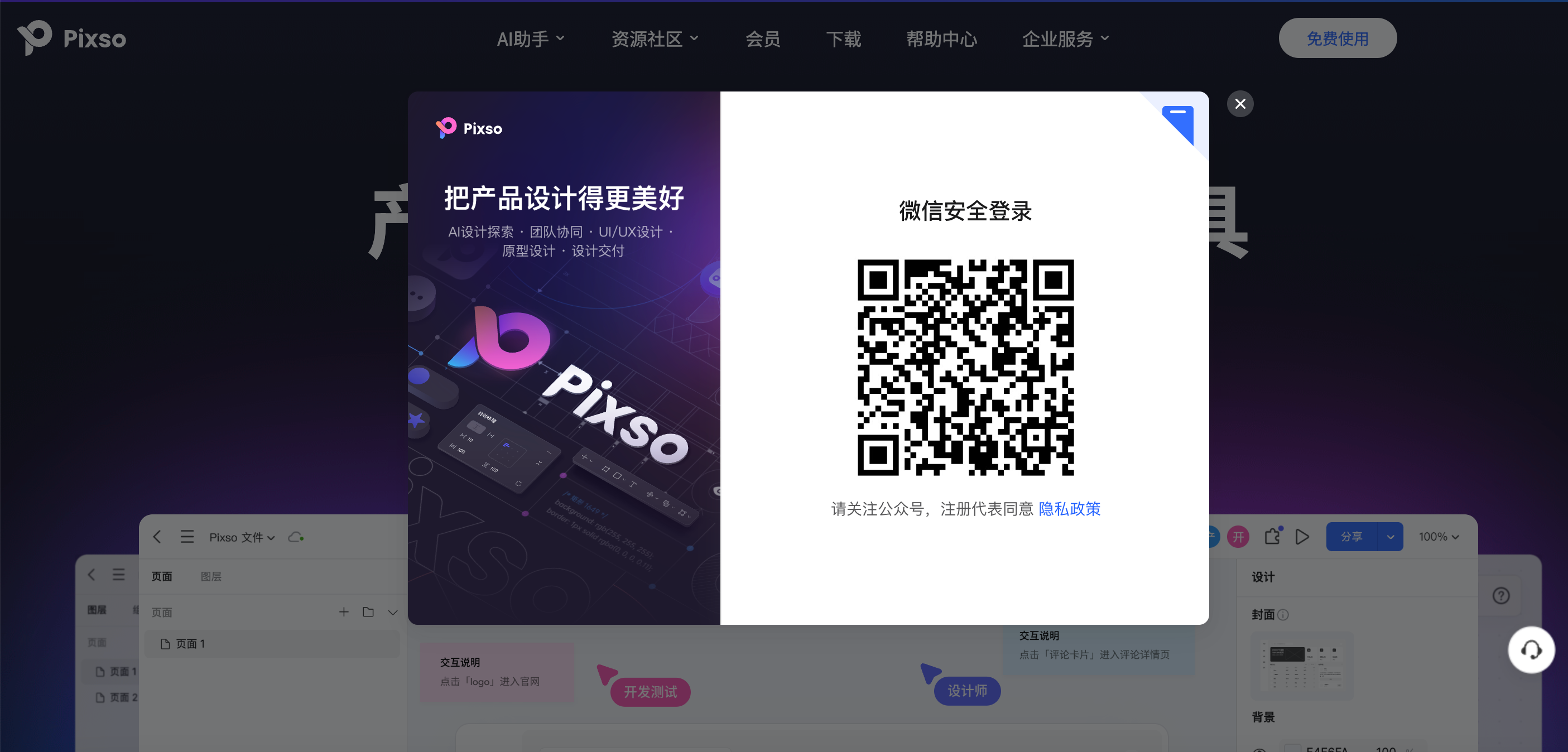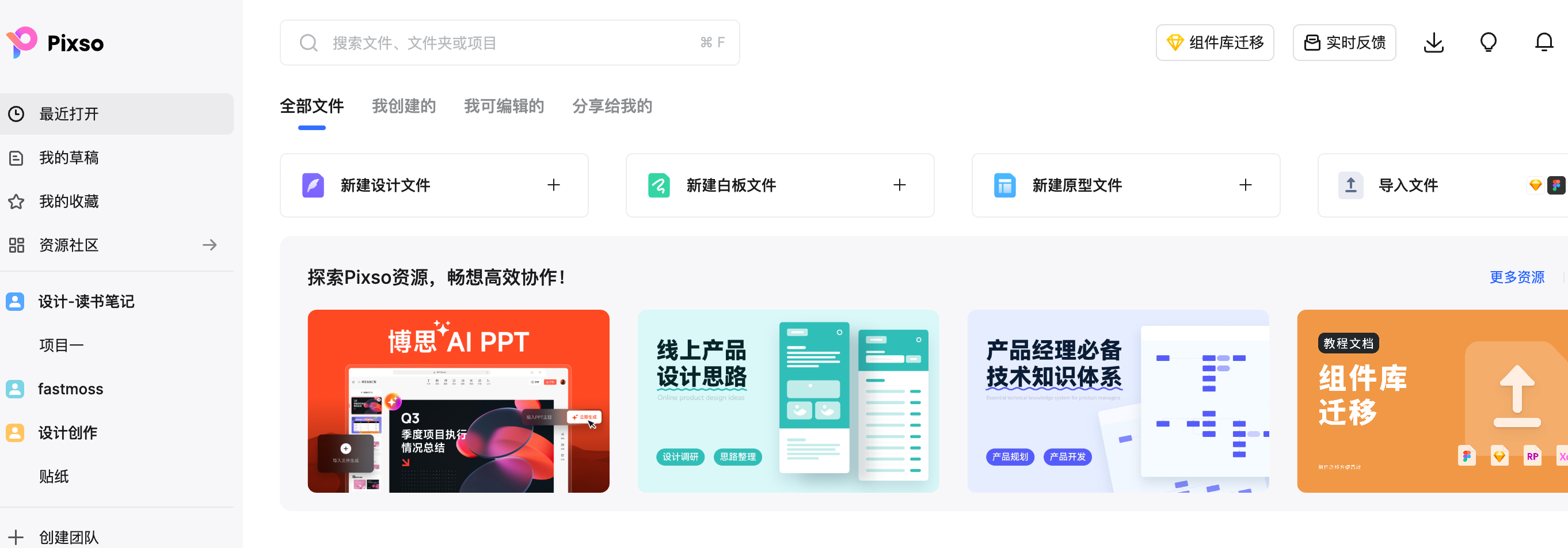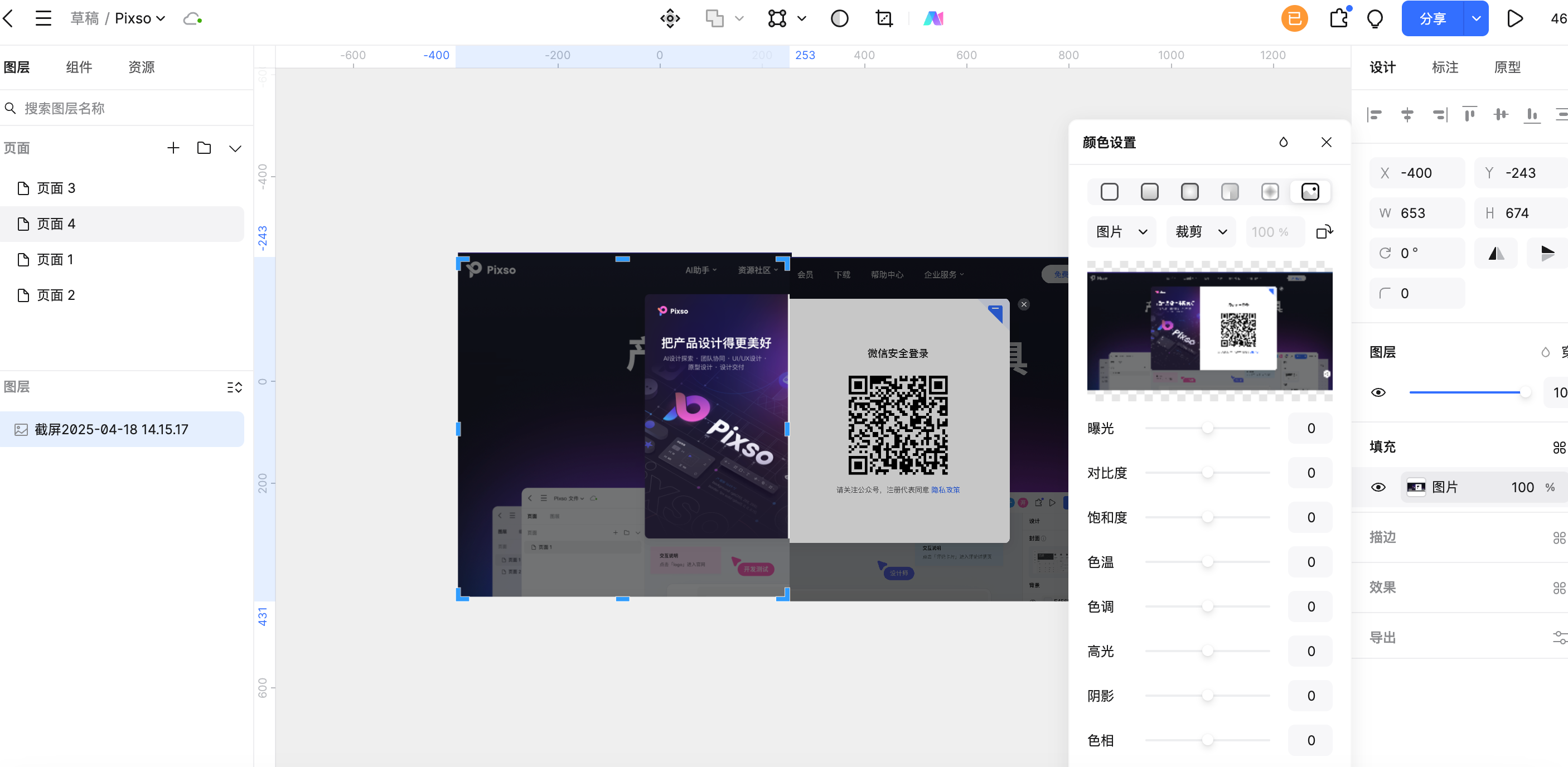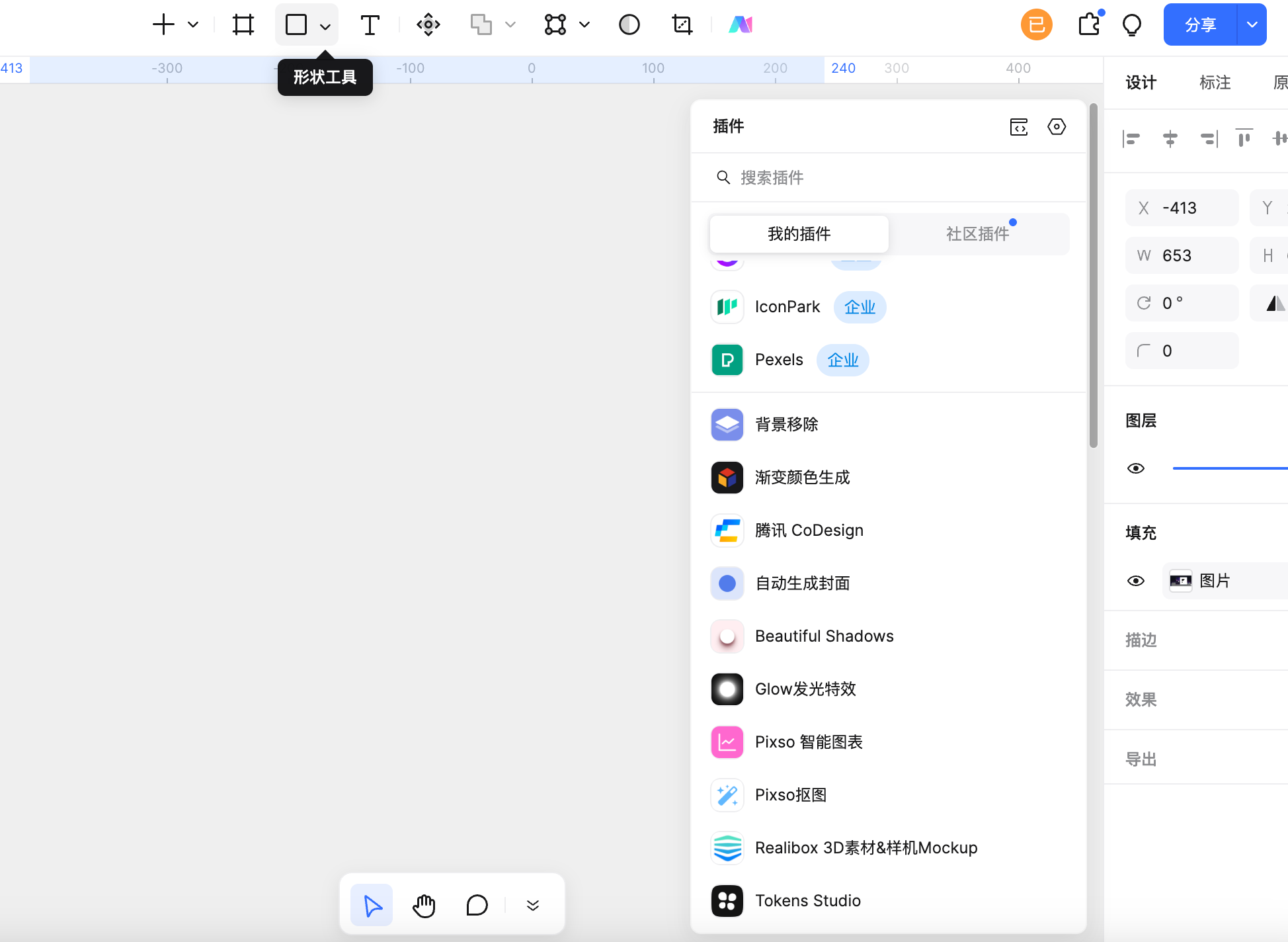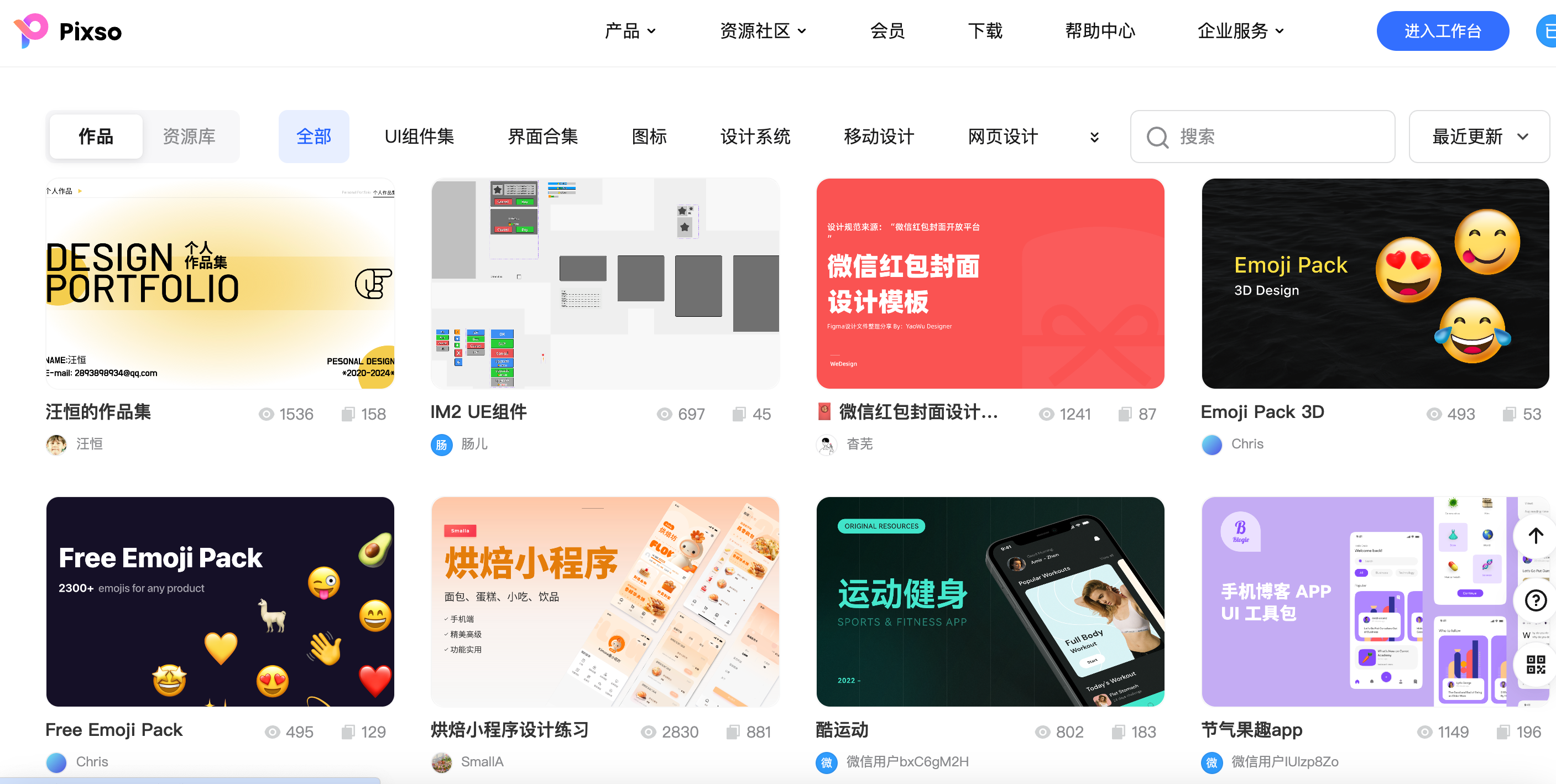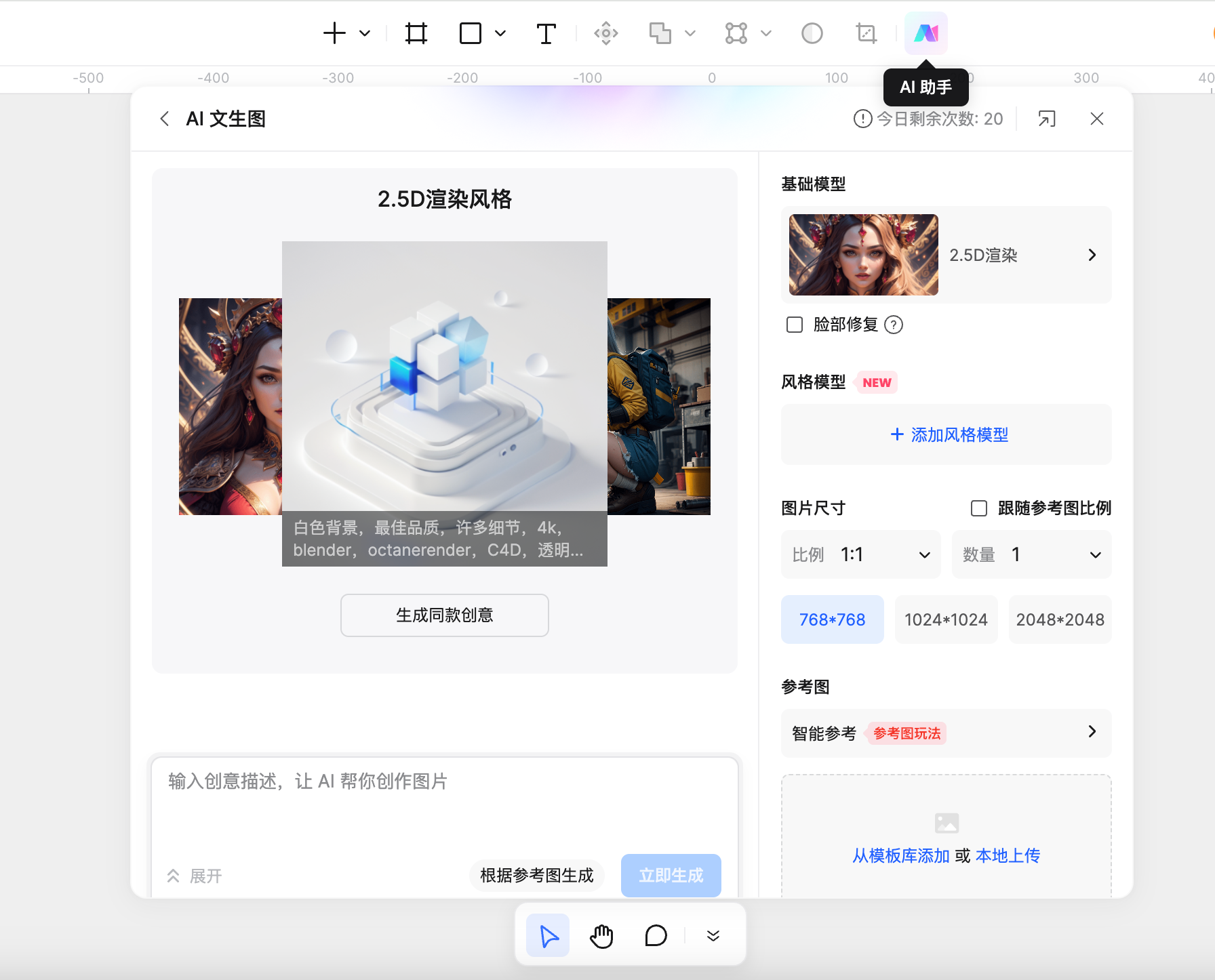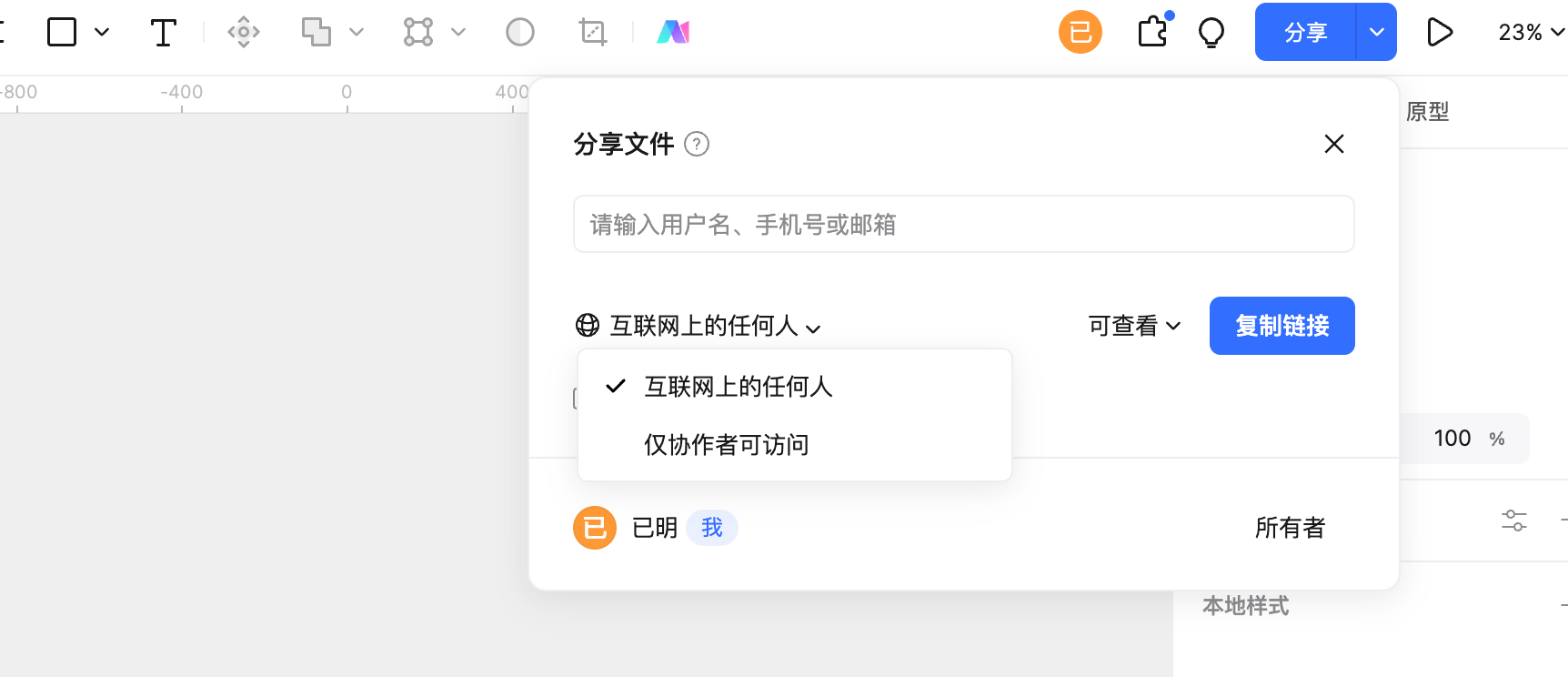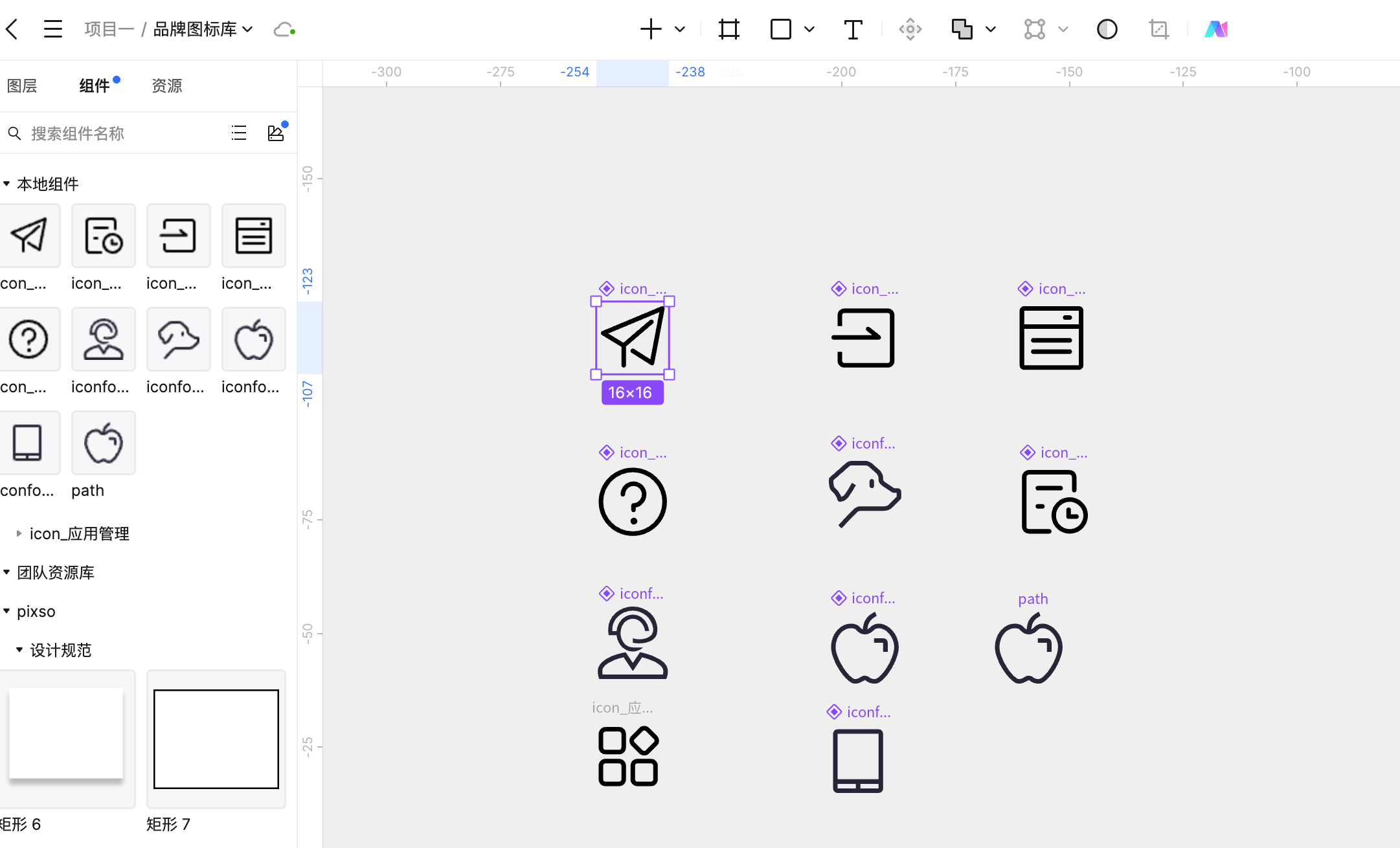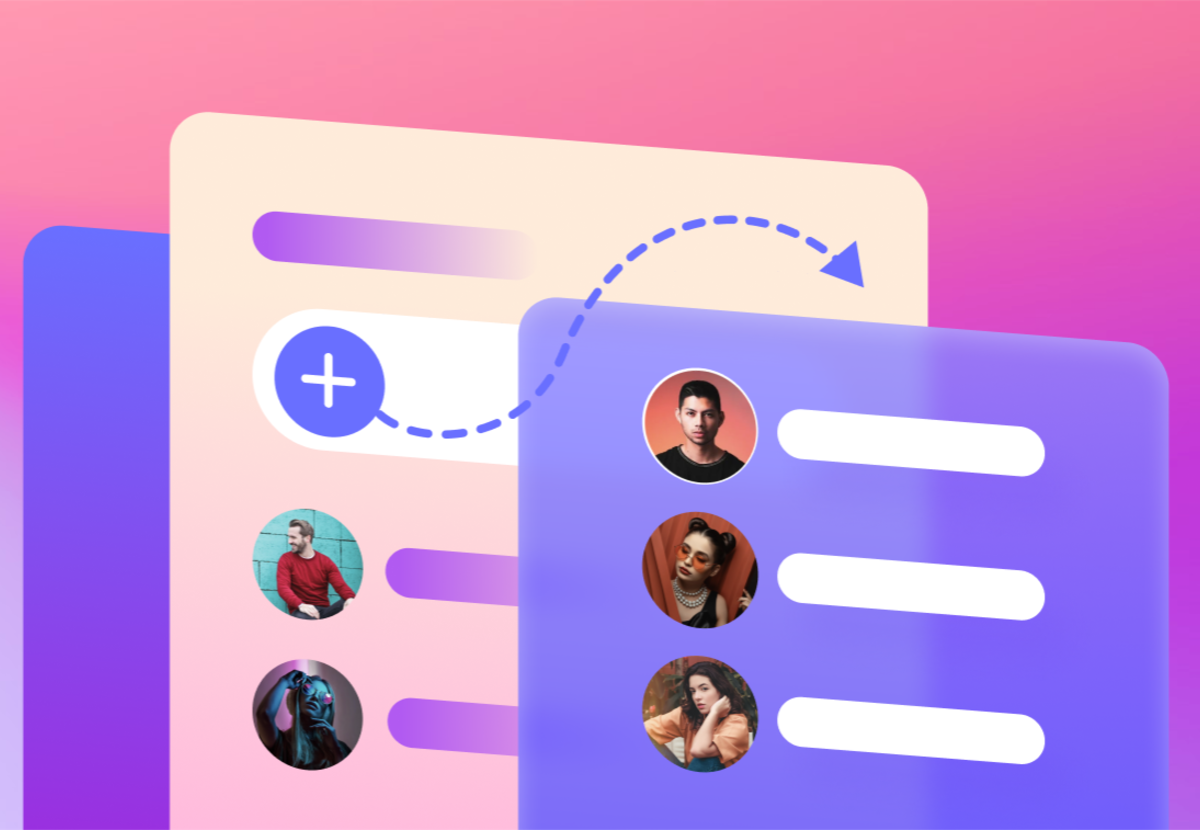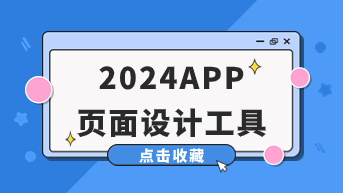在众多图像设计工具中,PS网页版在线制作正在成为越来越多用户的高效替代选择。相比传统的 Photoshop 桌面版,这类工具无需下载安装,无配置门槛,即开即用,特别适合没有专业基础的设计新手。本文将为你介绍如何找到PS网页版在线制作入口,实现高效灵活的在线设计要求!
1. PS网页版在线制作是什么
还在为找不到 Photoshop 下载入口而烦恼?其实现在无需安装任何软件,通过 PS网页版在线制作工具,就能在浏览器中直接完成图片编辑、图层处理、滤镜调色等多种操作。无论是设计新手还是有经验的用户,只需打开网页即可免费使用,大幅降低了学习和使用门槛。
2. PS网页版能做什么?这些功能超实用!
别以为在线版本就功能受限,当前主流的 PS网页版工具已经能够满足绝大多数日常图片编辑需求。无论是裁剪图片、调整亮度、添加文字,还是使用图层、滤镜、橡皮擦、画笔工具,几乎都能一键完成。对于设计师来说,保留图层结构、支持智能选区、快速抠图等功能,也大大提升了操作效率。
3. PS网页版在线制作入口推荐
PS网页版在线制作入口国产替代网站Pixso链接:https://pixso.cn/
Pixso是一款专业的在线 UI 设计工具,具备基础的图像处理能力,可用于处理日常图片编辑、海报制作、UI界面设计等多种场景。相比传统的 PS 桌面版,Pixso 免安装、可云端保存设计文件,支持通过浏览器实时协作,团队成员可随时在线查看、编辑、评论同一项目,大大提升协同效率。
除了基础编辑功能,Pixso还内置了丰富的插件系统与AI能力,如AI生成图标、素材、样式建议等,可帮助设计师快速产出高质量作品。资源社区中还提供了海量免费商用素材(图标、插画、渐变背景、UI套件等),为设计项目提供灵感与支持。
相较于 PS 桌面版的高学习成本和安装门槛,Pixso 更加轻量易用,尤其适合初学者和需要快速交付成果的团队。即使是设计新手,也能轻松上手完成从设计到交付的一站式流程。👉点击注册账号,免费使用Pixso!
4. PS在线制作网页版工具平替Pixso操作方法
step1:打开官网,登录Pixso
在pixso官网,点击“免费使用”按钮,在弹出的登录弹窗扫描微信二维码进行登录,进入Pixso工作台页面。
step2:新建设计文件
在Pixso的工作台页面,点击“新建设计文件”按钮,新建一个Pixso文件,并进入Pixso编辑器页面。
step3:使用Pixso的功能进行图片处理
为了帮助设计师更好的进行图片处理,PS网页版Pixso提供了PS的部分功能供用户免费使用,比如:
- 图像一键抠图、裁剪、旋转、缩放
- 添加文字、调整字体样式
- 调整亮度、对比度、色彩饱和度
- 设置高斯模糊和图层操作
对于日常图片处理和轻量设计,完全够用!此外,除了这些基础功能,Pixso还提供强大的矢量编辑功能和插件系统,可以帮助设计师轻松完成矢量图的制作。👉点击注册账号,免费使用Pixso!
其次,Pixso还在资源社区提供了大量的免费资源,可以直接在线复制使用。
更棒的的是,Pixso还提供了AI助手的功能,可以帮助设计师借助AI快速生成所需要的图片素材,并通过Pixso进行二次编辑修改,提升设计效率。
step4:分享给团队成员
为了让设计师与团队成员高效协作,Pixso可以通过导航栏顶部的“分享”按钮,以链接的形式分享设计图给团队成员,可以方便团队沟通,进行设计修改。
step5:制作组件库,方便使用
设计师平时设计完图片后,可以将需要复用的素材制作为组件,把这些组件单独放在一个Pixso文件中作为组件库统一管理,方便团队成员共享。
总结
以上就是本次为大家分享的PS网页版在线制作替代Pixso工具。Pixso虽然没有PS桌面版功能强大,但它在团队协作、上手难度、矢量设计能力方面都非常不错,对于临时性的、轻量化的设计需求是非常方便的。Pixso无需安装、免费使用、功能实用,让图像处理变得更轻松高效,👉点击注册账号,免费使用Pixso!